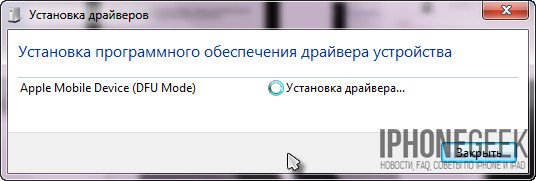
Начинающие пользователи iPhone и iPad частенько сталкиваются со сложностями в процессе перепрошивки iPhone и обновления iOS до актуальной версии. Особенно это касается владельцев джейлбрейкнутых iPhone, перепрошивка которых из под iOS иногда вызывает ошибки iTunes. В данной инструкции мы познакомим вас, уважаемые читатели, с тем, что такое DFU режим iPhone, для чего он нужен, как войти в режим DFU и что делать, если iPhone «застрял» в этом режиме и не загружается.
Что такое режим DFU в iPhone?
DFU-режим (Device Firmware Update) — это режим обновления прошивки устройства. Относится к аварийным режимам и распознается iTunes при подключении iPhone или iPad к компьютеру при помощи USB-кабеля как режим восстановления.
Отличается от режима восстановления (Recovery Mode) тем, что в данном режиме аппарат не подает видимых признаков жизни (не работают кнопку управления, нет изображения на дисплее).
перевод в режим dfu через 3uTools
В этом режиме iДевайс работает без загрузки оболочки операционной системы, поэтому на дисплее iPhone не видно картинки и аппарат никак не реагирует на нажатие кнопок «Power» и «Home» по отдельности.

Для чего нужен DFU-режим в iPhone, например?
Режим DFU используется для восстановления или обновления прошивки iPhone (она же iOS) в случаях, когда штатными средствами iTunes не удается выполнить необходимую операцию.
В некоторых случаях режим DFU может исправить системный сбой в iPhone, что позволит аппарату повторно загрузиться в нормальном режиме.
Как ввести iPhone в DFU-режим?
DFU-режим и в iPhone 5 и в iPhone 4, и в любом другом мобильном аппарате от компании Apple (iPhone, iPod Touch и iPad) запускается абсолютно одинаково:
- Подключите iДевайс к компьютеру (это может быть Windows PC или Mac).
- Отключите iPhone любым доступным способом или нажмите и удерживайте в таком состоянии кнопки «Home» и «Power» в течении 10 секунд.
- Спустя 10 секунд отпустите кнопку «Power», при этом продолжайте удерживать кнопку «Home» нажатой.
- Удерживайте кнопку «Home» до тех пор, пока компьютер не распознает iPhone в режиме DFU.

Напомним, что по внешним признакам распознать DFU-режим в iPhone не удастся, в этом режиме не реагирует на одиночные нажатия кнопок и не работает дисплей.
Хорошо, когда iPhone исправен и работают все органы управления, но бывает и так, что одна из кнопок «Home», «Power» или обе сразу не работают, что делать? В таком случае вам будет полезна наша инструкция «Как войти в DFU-режим на iPhone со сломаной кнопкой «Home» или Power, или обе сразу.
КАК ПЕРЕВЕСТИ IPHONE X, XS, XS MAX И ВЫШЕ В DFU РЕЖИМ .
Видео «Как ввести iPhone в DFU-режим»

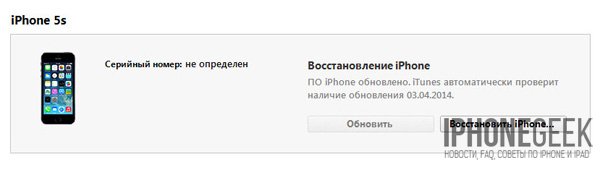
Как вывести iPhone/iPad из DFU-режима?
Если компьютер распознал iPhone, например, в режиме обновления прошивки (он же DFU) для того, чтобы вывести аппарат из этого режима необходимо выполнить «холодный рестарт» iPhone.
Для этого одновременно нажмите и удерживайте в нажатом состоянии в течении примерно 10 секунд кнопки «Power» и «Home». Затем кратковременно нажмите на кнопку включения iPhone (она же Power). На экране аппарата должен появиться фирменный логотип, что является свидетельством того, что устройство загружается в нормальном режиме.
В заключение
DFU-режим в iPhone или любом другом устройстве под управлением iOS крайне полезен, он позволяет восстановить рабочее состояние аппарата при любом системном сбое, восстановить прошивку или обновить iOS до актуальной версии в обход нормального режима. Если ваш аппарат отказывается загружаться в нормальном режиме или при восстановлении/обновлении прошивки из нормального режима средствами iTunes возникает системная ошибка достаточно ввести его в режим DFU и в этом режиме выполнить восстановление либо обновление прошивки.
Источник: iphonegeek.me
DFU режим

DFU режим (DFU mode) применяется в случаях, когда ваш iPhone или iPad не загружает операционную систему iOS и вам нужно восстановить его работоспособность.
Вводим iPhone/iPad в DFU-режим
- Одновременно зажмите кнопки «Домой» (Home) и кнопку включения/выключения Айфона (Power) и удерживайте их обе в нажатом состоянии в течение 10 секунд. Простой совет для отсчета 10 секунд: произносите 10 раз подряд вслух или про себя цифру «22» («двадцать два») в спокойном и размеренном темпе. Произношение «двадцать два» длится примерно 1 секунду.
- Не отпуская нижнюю кнопку «Домой» отпустите верхнюю внопку включения/выключения iPhone/iPad и продолжайте держать нижнюю кнопку «Домой» до тех пор, пока iTunes не выдаст на экране компьютера сообщение о том, что обнаружено устройство в режиме восстановления (занимает по времени до 10 секунд).
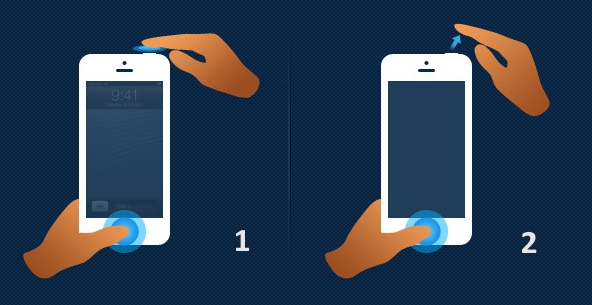
Внимание!
- Все это время дисплей айФона или айПэда будет оставаться темным! Многие из тех, кто впервые сталкивается с введением iPhone/iPad в DFU-режим с трудом совершают эти простые действия потому, что переживают за состояние своего любимого устройства, нервничают и не уверены в том, что все делают правильно, а также не получают никакой обратной связи от телефона, так как все это время его экран остается черным. Не надо волноваться, все делайте спокойно и уверенно. И все получится!
- Если на экране появятся либо логотип Apple (яблоко) либо USB-шнур, ведущий к иконке iTunes, как на картинке ниже, то, значит, Вам не удалось ввести телефон в режим DFU и надо повторить все сначала.
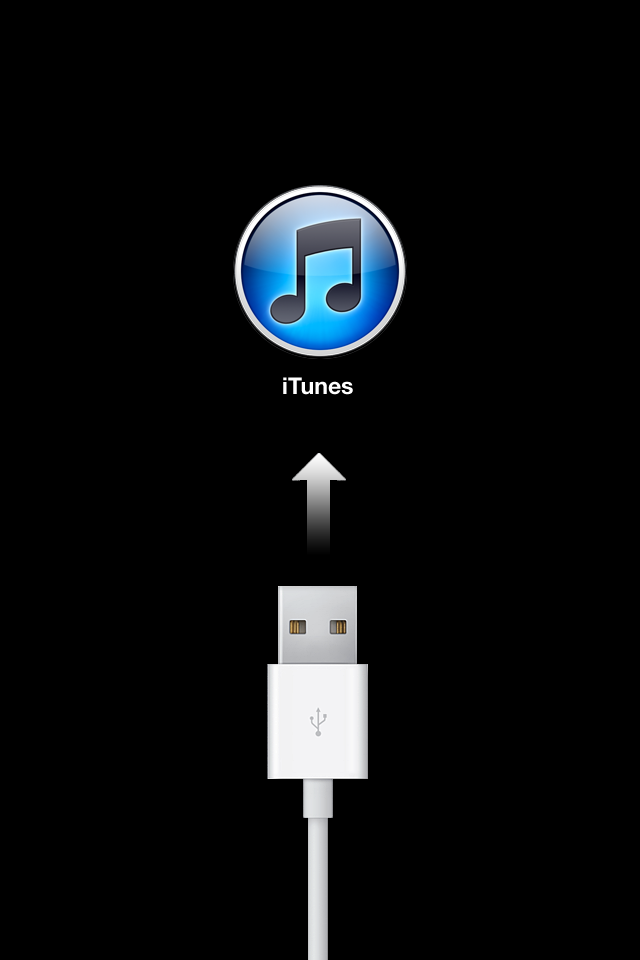
При восстановлении прошивки айПэда или айПада через DFU режим данные на устройстве не сохранятся, но их можно будет восстановить из резервных копий iCloud или iTunes.
Источник: bloha.ru
Как войти в режим DFU на iPhone 12, iPhone 12 Mini, iPhone 12 Pro, iPhone 12 Pro Max

У вас есть iPhone 12, iPhone 12 mini, iPhone 12 Pro или iPhone 12 Pro Max? Если да, то вы можете узнать, как перевести устройство в режим DFU. Независимо от того, являетесь ли вы новичком в экосистеме iOS или обновляетесь со старого iPhone с Touch ID, вы обнаружите, что режим режима DFU будет полезен в случаях серьезного устранения неполадок или, возможно, даже при понижении версии устройства iOS.
Обычно перевод iPhone 12 в режим восстановления с последующим его восстановлением или обновлением с помощью iTunes должен решить проблемы, с которыми вы столкнулись. Однако, если проблема не исчезнет после выхода из режима восстановления, вы можете поднять ее и попробовать использовать режим DFU. Для тех, кто не знает, DFU (обновление прошивки устройства) — это возможность восстановления более низкого уровня, чем режим восстановления. Большинство продвинутых пользователей прибегают к этому режиму, когда хотят, чтобы их iPhone обменивался данными с iTunes без попытки обновления программного обеспечения до последней версии iOS.
Программы для Windows, мобильные приложения, игры — ВСЁ БЕСПЛАТНО, в нашем закрытом телеграмм канале — Подписывайтесь:)
Правильно, в режиме DFU вы можете выбрать, какую прошивку iOS вы хотите установить на свой iPhone, хотя прошивка все равно должна быть подписана Apple, чтобы использовать ее. В этой статье мы расскажем, как войти в режим DFU, особенно на iPhone 12, iPhone 12 Mini, iPhone 12 Pro и iPhone 12 Pro Max.
Как войти в режим DFU на iPhone 12, iPhone 12 Mini, iPhone 12 Pro, iPhone 12 Pro Max
Резервное копирование данных в iCloud, Finder или iTunes на компьютере — это первое, что вам нужно сделать. Это необходимо для того, чтобы в процессе вы не потеряли данные безвозвратно. Затем вам нужно подключить iPhone 12 к компьютеру с последней версией iTunes, установленной с помощью прилагаемого кабеля USB-C — Lightning. Пользователи Mac могут использовать Finder вместо iTunes в macOS Catalina или более поздней версии.
- Сначала нажмите и отпустите кнопку увеличения громкости на вашем iPhone. Сразу после этого нажмите и отпустите кнопку уменьшения громкости. Теперь нажмите и удерживайте боковую кнопку около 10 секунд, пока экран не станет черным.

- Продолжайте удерживать боковую кнопку, но теперь удерживайте кнопку уменьшения громкости тоже в течение 5 секунд. Теперь уберите палец с боковой кнопки и удерживайте кнопку уменьшения громкости еще 10 секунд. Экран останется черным.

Теперь, когда вы запускаете iTunes на ПК или Finder на Mac, вы увидите всплывающее окно с сообщением «iTunes обнаружила iPhone в режиме восстановления. Вы должны восстановить этот iPhone, прежде чем его можно будет использовать с iTunes ». На этом этапе вы можете восстановить программное обеспечение вашего iPhone 12.
Если вы хотите перейти на более старую версию iOS на своем iPhone 12, вы сможете вручную выбрать прошивку, которую хотите использовать для восстановления — опять же, вы можете использовать только IPSW, подписанный Apple. Кроме того, вам понадобится необходимый файл прошивки IPSW, загруженный и сохраненный на вашем компьютере локально.
Выход из режима DFU на iPhone 12, iPhone 12 Mini, iPhone 12 Pro, iPhone 12 Pro Max
Если вы случайно вошли в режим восстановления или просто экспериментировали с новым iPhone, возможно, вы не захотите его восстанавливать. Вместо этого вы можете безопасно выйти из режима DFU, не вызывая проблем. Просто следуйте инструкциям ниже:
- Нажмите и отпустите кнопку увеличения громкости на вашем iPhone.
- Сразу после этого нажмите и отпустите кнопку уменьшения громкости.
- Теперь нажмите и удерживайте боковую кнопку, пока не увидите логотип Apple на экране iPhone.
Не забывайте, что эти нажатия кнопок должны выполняться быстро, чтобы правильно выйти из режима DFU на вашем iPhone. Ваш iPhone принудительно перезагрузится, как только вы это сделаете, но это не означает, что выход из режима DFU волшебным образом исправит что-либо, если ваш iPhone был заблокирован и требует жесткого восстановления.
Хотите узнать больше о переходе в режим DFU на других устройствах Apple? Возможно, у вас есть iPad в качестве дополнительного компьютера или вы используете Apple TV для потоковой передачи видеоконтента? Если да, не стесняйтесь читать наши другие руководства по режиму DFU: